Notice TRUST FLEX DESIGN TABLET
Liens commerciaux

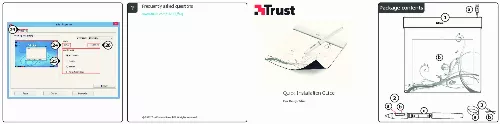
Extrait du mode d'emploi TRUST FLEX DESIGN TABLET
Les instructions détaillées pour l'utilisation figurent dans le Guide de l'utilisateur.
(réglage sur 5 niveaux : de Off à Large) Définit la précision nécessaire pour produire un double-clic (“quelle amplitude de mouvement est admise entre les deux clics d'un double-clic”). 22 Tip Double Click Distance Off : les 2 clics d'un double-clic doivent être effectués pratiquement au même endroit. Large : vous pouvez être moins précis pour que la tablette détecte un doubleclic. 19 Tip feel (Sensibilité de la pointe) 17 Flex Design Tablet – User’s Manual 23 Mapping 24 Mode : Pen (Absolute) (Stylet - absolu) Dans ce mode, le curseur saute à la zone d'écran correspondant à l'endroit où vous touchez la surface de la tablette. exemples : 1. Touchez l'angle supérieur droit : le curseur saute vers l'angle supérieur droit de l'écran. Touchez l'angle inférieur gauche : le curseur saute vers l'angle inférieur gauche de l'écran. 25 Surface du moniteur : • Quand l'option “All Screens” (Tous les écrans) est sélectionnée, la zone de travail de la tablette couvre l'ensemble de la zone d'affichage de votre système. � L'option “Monitor” vous permet de sélectionner quel écran d'affichage est couvert par la zone de travail de la tablette (cette option n'est accessible que lorsque plusieurs écrans d'affichage sont raccordés au système). � Le paramètre “Portion” vous permet de spécifier la partie de votre ou vos moniteur(s) correspondant à la zone de travail de la tablette. Si vous activez “Force proportion” en mode Portion, la partie de votre écran couverte par la zone de travail de la tablette aura un rapport de 5:3, quel que soit le rapport de la zone que vous avez sélectionnée. 18 Flex Design Tablet – User’s Manual Dans ce mode, le curseur reste au dernier endroit où vous avez soulevé le stylet. exemples : 1. Touchez l'angle supérieur droit : le curseur saute vers l'angle supérieur droit de l'écran. Touchez l'angle inférieur gauche : le curseur reste dans l'angle supérieur droit. Vous pouvez ajuster la vitesse et l'accélération du curseur comme pour une souris ordinaire. [...] Pour activer et utiliser les Pen Flicks, double-cliquez sur l'icône Pen Flicks ( ) dans votre zone de notification (à côté de l'horloge de l'ordinateur) et suivez le didacticiel animé pour apprendre à maîtriser les Pen Flicks. Si l'icône des Pen Flicks n'est pas visible, cliquez d'abord sur le bouton “Afficher les icônes cachées”. (Windows 7/8 : / Windows Vista : ) Configuration avancée (Advanced configuration) Les illustrations des instructions suivantes se trouvent à la fin du présent manuel. Cliquez sur l'icône de confiance dans votre barre des tâches Windows pour ouvrir l'utilitaire de 17 configuration tablette. ( à côté de l'horloge de votre ordinateur) Si cette icône n'est pas visible, cliquez d'abord sur le bouton “Afficher les icônes cachées”. (Windows 7/8 : / Windows Vista : ) Une fois le pilote installé, l'utilitaire Trust de la zone de notification se charge automatiquement lorsque vous connectez la tablette à votre ordinateur. 16 Flex Design Tablet – User’s Manual Tablet properties Cet utilitaire comporte 2 onglets (Pen et Mapping) Dans chaque onglet, le bouton “Default” (Par défaut) vous permet de rétablir les paramètres d'origine tandis que le bouton “About” (A propos) affiche quelques informations à propos de la tablette et de son pilote. Le bouton “Option” permet d'enregistrer (Export) et de charger (Import) des paramètres et de garantir la compatibilité avec des applications qui ne prennent pas en charge les 2048 niveaux de pression du stylet (le mode de compatibilité est activé par défaut). 18 Pen (réglage sur 9 niveaux : de Soft à Firm) Définit le degré de pression nécessaire pour que le stylet détecte un changement. glisser-déposer : Pour glisser-déposer un objet , vous devez le sélectionner (touchez la surface de la tablette) , le 16 déplacer (déplacez le stylet sur la surface de la tablette) et le relâcher (relevez le stylet au-dessus de la surface). Affectez l'une des fonctions suivantes à chacun des deux boutons du stylet : • None (désactiver ce bouton) • Left click (Clic gauche) • Left double click (Double-clic gauche) 21 Réglages des boutons du • Right click (Clic droit) stylet • Right double click (Double-clic droit) • Scroll (Défilement - une pression sur le bouton active le mode “Easy scroll”. [...]..
Téléchargez votre notice ! Téléchargement gratuit et sans inscription de tous types de documents pour mieux utiliser votre tablette graphique TRUST FLEX DESIGN TABLET : mode d'emploi, notice d'utilisation, manuel d'instruction. Cette notice a été ajoutée le Mardi 11 Novembre 2013.

